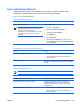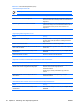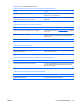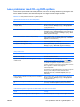Troubleshooting Guide
Løse nettverksproblemer
Vanlige årsaker til og løsninger på nettverksproblemer er listet opp i tabellen nedenfor. Disse
retningslinjene omfatter ikke feilsøking i forbindelse med nettverksoppkoblinger.
Tabell 2-12 Løse nettverksproblemer
Wake-on-LAN-funksjonen virker ikke.
Årsak
Løsning
Wake-on-LAN er ikke aktivert.
Merk Noen nettverkskontrollere har egne
konfigurasjonsappleter som gir mulighet for mer
nyansert kontroll og konfigurering av
vekkefunksjoner. Se i dokumentasjonen som fulgte
med nettverkskontrolleren, hvis du vil ha mer
informasjon.
Aktiver Wake-on-LAN.
1. Velg Start > Kontrollpanel.
2. Dobbeltklikk på Nettverkstilkoblinger.
3. Dobbeltklikk på Lokal tilkobling.
4. Velg Egenskaper.
5. Klikk på Konfigurer.
6. Klikk kategorien Strømstyring, og velg eller opphev
valget av Tillat denne enheten å bringe datamaskinen
ut av ventemodus.
Nettverksdriveren registrerer ikke nettverkskontrolleren.
Årsak
Løsning
Nettverkskontrolleren er deaktivert. 1. Kjør Computer Setup og aktiver nettverkskontrolleren.
2. Aktiver nettverkskontrolleren i operativsystemet via
Enhetsbehandling.
Feil nettverksdriver. Sjekk dokumentasjonen for nettverkskontrolleren for å finne
riktig driver eller skaff deg den siste driveren fra produsentens
nettsted.
Nettverksstatuslyset blinker aldri.
Merk Lyset for nettverksstatus skal blinke når det er nettverksaktivitet.
Årsak Løsning
Ingen aktive nettverk er registrert. Kontroller at kablene og nettverksutstyret er ordentlig koblet til.
Nettverkskontrolleren er ikke riktig innstallert. Kontroller enhetsstatusen i Windows, for eksempel
Enhetsbehandling med hensyn til innlastede drivere og
appleten Nettverkstilkoblinger i Windows med hensyn til
forbindelsesstatus.
Nettverkskontrolleren er deaktivert. 1. Kjør Computer Setup og aktiver nettverkskontrolleren.
2. Aktiver nettverkskontrolleren i operativsystemet via
Enhetsbehandling.
NOWW Løse nettverksproblemer 35